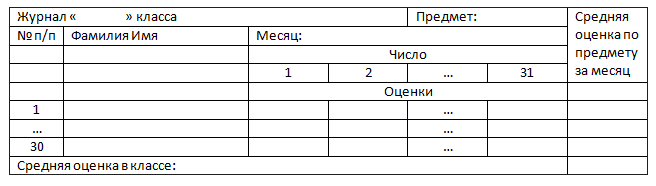1. Запустить Excel. Ввести в него следующую таблицу:

2. Произвести по этой таблице расчеты, несколько раз поменяв значения исходных данных.
3. Сменить режим отображения значений на режим отображения формул. Для этого:
=> выполнить команду Сервис -> Параметры -> Вид;
=> установить флажок в окне формулы, щелкнуть на кнопке ОК;
=> просмотреть полученную таблицу.
Вернуться в исходный режим отображения значений.
4. Сменить способ ссылок на ячейки. Для этого:
=> выполнить команду Сервис -> Параметры -> Общие;
=> установить флажок в окне стиль ссылок R1C1, щелкнуть на кнопке Ok;
=> просмотреть полученную таблицу.
Вернуться к исходному стилю ссылок.
5. Изменить ширину столбца А следующим образом:
=> щелкнуть в любой ячейке в столбце А;
=> выполнить команду Формат -> Столбец -> Ширина;
=> в появившееся диалоговое окно ввести число, отличное от расположенного там. Щелкнуть на кнопке ОК. Сделать это несколько раз.
6. Выполнить автоформатирование ширины колонки. Для этого:
=> выделить ячейки A3:A7, для чего установить указатель мыши в ячейку A3 и, не отпуская левую кнопку мыши, протянуть его до ячейки A7;
=> выполнить команду Формат -> Столбец -> Автоподбор ширины, щелкнуть ОК.
=> повторить автоформатирование, но предварительно выделив ячейки A3:A10. Объяснить, почему результаты получились разные.
7. Изменить шрифт и размеры символов. Для этого:
=> выделить блок ячеек A1:F10;
=> выполнить команду Формат -> Ячейки;
=> в открывшемся диалоговом окне Формат ячеек выбрать Шрифт и поочередно установить тип шрифта, начертания и размер; Проделать это упражнение несколько раз.
8. Скопировать содержимое блока ячеек A1:F10 в другое поле, верхний левый угол которого ячейка A14, для этого:
=> выделить прямоугольник A1:F10;
=> выполнить команду Правка -> Копировать;
=> установить указатель мыши в ячейку А14;
=> выполнить команду Правка -> Вставить.
9. Освоить в меню Файл работу с операциями Сохранить, Сохранить как.
10. Создать таблицу "Страница классного журнала", отображающую оценки по одному предмету за один месяц. Предусмотреть в ней вычисление средней успеваемости каждого ученика и среднее значение успеваемости в классе. Заполнить таблицу данными для пяти учащихся.
Вид таблицы: